 海康威视网络摄像机操作手册V2.0
海康威视网络摄像机操作手册V2.0
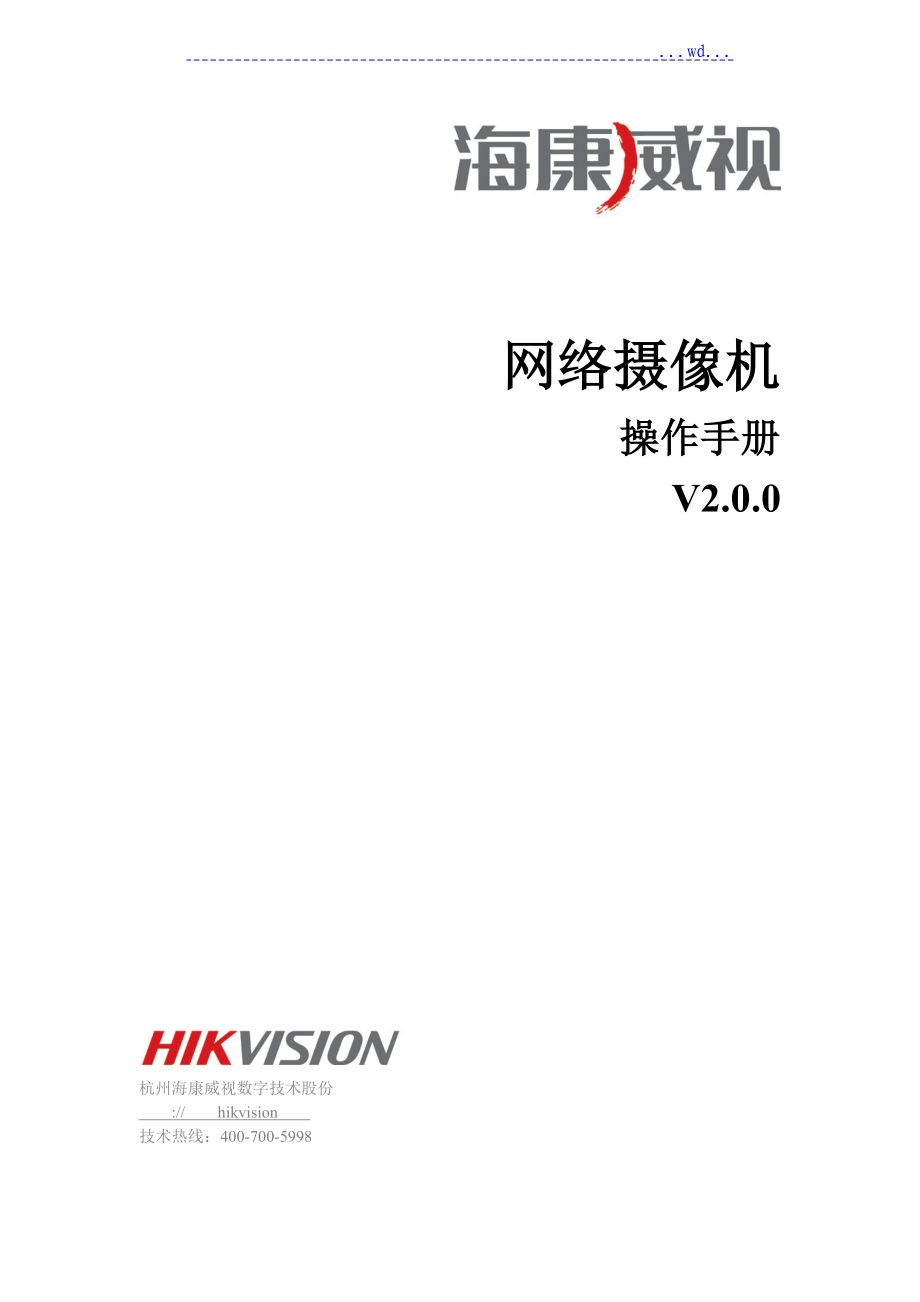


《海康威视网络摄像机操作手册V2.0》由会员分享,可在线阅读,更多相关《海康威视网络摄像机操作手册V2.0(40页珍藏版)》请在装配图网上搜索。
1、 .wd.网络摄像机操作手册V2.0.0杭州海康威视数字技术股份 :/ hikvision 技术热线:400-700-59982010-4非常感谢您购置我公司的产品,如果您有什么疑问或需要请随时联系我们。本手册可能包含技术上不准确的地方、或与产品功能及操作不相符的地方、或印刷错误。我们将根据产品功能的增强而更新本手册的内容,并将定期改进或更新本手册中描述的产品或程序。更新的内容将会在本手册的新版本中参加,恕不另行通知。 安全须知此内容的目的是确保用户正确使用本产品,以防止危险或财产损失。在使用此产品之前,请认真阅读此说明手册并妥善保存以备日后参考。如下所示,预防措施分为“警告和“注意两局部:警
2、告:无视警告事项,可能会导致死亡或严重伤害。注意:无视本卷须知,可能会导致伤害或财产损失。警告 事项提醒用户防范潜在的死亡或严重伤害危险。注意 事项提醒用户防范潜在的伤害或财产损失危险。警告:1. 请使用满足SELV安全超低电压要求的电源,并按照IEC609501符合Limited Power Source(有限电源)的额定电压为12V直流或24V交流电源根据具体型号而定供应。2. 如果设备工作不正常,请联系购置设备的商店或最近的服务中心,不要以任何方式拆卸或修改设备未经许可的修改或维修所导致的问题,责任自负。3. 为减少火灾或电击危险,请勿让本产品受到雨淋或受潮。4. 本安装应该由专业的服务
3、人员进展,并符合当地法规规定。5. 应该在建筑物安装配线中组入易于使用的断电设备。有关在天花板上安装设备的指示:安装后,请确保该连接至少可承受向下50牛顿N的拉力。注意:1. 在让摄像机运行之前,请检查供电电源是否正确。2. 请勿将此产品摔落地下或受强烈敲击。3. 请勿直接碰触到图像传感器光学元件,假设有必要清洁,请将干净布用酒精稍微湿润,轻轻拭去尘污;当摄像机不使用时,请将防尘盖加上,以保护图像传感器。4. 防止对准强光如灯光照明、太阳光等处聚焦,否则容易引起过亮或拉光现象这并非摄像机故障,也将影响图像传感其寿命。5. 激光束可能烧毁图像传感器,在激光装置被使用的情况下,请您一定注意不要让图
4、像传感器的外表暴露于激光束之下。6. 防止置于潮湿,多尘,极热,极冷正常工作温度:1060,强电磁辐射等场所。7. 防止热量积蓄,请不要阻挡摄像机附近的通风。8. 使用时不可让水及任何液体流入摄像机。9. 当运送摄像机时,重新以出厂时的包装进展包装,或用同等品质的材质包装。定期零件更换:本产品中采用的局部零件例如电解质电容器需要根据其平均寿命定期进展更换。零件的寿命随本产品的使用环境或条件以及使用时间而异,建议您定期进展检查。详细信息请向您购置本产品的经销商咨询。目 录第一章 网络连接拓扑图1第二章 网络访问及参数配置32.1 通过IE访问32.1.1预览图像32.1.2参数配置62.2 通过
5、客户端访问152.2.1客户端软件4000 (V2.0)安装152.2.2预览图像172.2.3摄像机参数配置22第三章 广域网访问253.1通过固定IP地址访问253.2通过动态IP地址访问26附录1 网线制作30附录2 端口映射方法31附录3 自动搜索工具SADP使用简介33一简介33二在线设备检测功能33三在线设备信息修改功能33四恢复缺省密码34第一章 网络连接拓扑图网络摄像机与电脑之间常用的连接方式主要有两种,如图1.1和1.2所示:图1.1 通过网线直连图1.2 通过交换机或路由器连接在通过网络访问网络摄像机之前,首先需要获取它的IP地址,用户可以通过SADP软件设备网络自动搜索软
6、件来搜索网络摄像机的IP地址。运行随机光盘里面的SADP软件,点击【进入】。软件会自动显示出当前局域网中正在运行的网络摄像机的IP地址、端口号、子网掩码、设备序列号以及版本信息等,如图1.3所示: 图1.3 搜索IP地址假设搜索出来的IP地址和电脑的IP地址不在同一网段,可以通过SADP软件修改网络摄像机的IP地址、子网掩码和端口号等参数。在SADP软件中,选择要修改的设备,点击【修改】,然后输入新的IP地址、子网掩码、端口号以及管理员口令默认是12345,点击【保存】,即可修改设备的IP地址,如图1.4 所示:图1.4 修改设备IP地址注意:网络摄像机出厂默认IP为“192.0.0.64”,
7、端口为“8000,超级用户为“admin,用户密码为“12345。第二章 网络访问及参数配置 硬件安装完成后,需要对网络摄像机进展预览和相关参数设置,以下介绍2种访问方式:1、通过IE浏览器预览图像、配置网络摄像机的参数。2、通过客户端软件预览图像、配置网络摄像机的参数。2.1 通过IE访问注意:通过IE浏览器预览网络摄像机图像时,需要设置浏览器安全级别,从而方便安装插件。翻开IE浏览器,进入菜单【工具/Internet选项/安全/自定义级别】,在设置中把“ActiveX控件和插件都改为启用,安全级别设置为“安全级低,如图2.1.1所示。为了安全,在预览到网络摄像机图像后,请把IE浏览器中的安
8、全设置恢复为“默认级别。图2.1.1 IE安全级别设置2.1.1预览图像第一步:安装插件在IE浏览器地址栏中输入网络摄像机的IP地址,然后点击回车,会弹出安装ActiveX插件的提示,如图2.1.2所示,单击该提示会弹出如图2.1.3所示的安装ActiveX插件的对话框,点击【安装】进展插件安装。图2.1.2 安装插件提示图2.1.3安装插件第二步:登录并预览在登录界面中,如图2.1.4所示,输入网络摄像机的用户名默认:admin、密码默认:12345、端口号默认:8000,然后点击【登录】,即可预览到图像,如图2.1.5所示。图2.1.4 登录界面图2.1.5 预览图像 预览界面信息: 图标
9、说明预览画面全屏显示预览画面退出全屏显示开启预览停顿预览抓拍图片开场或停顿录像电子放大功能视频参数设置 电子放大:视频参数设置:图标说明亮度,数值0到100可设比照度,数值0到100可设饱和度,数值0到100可设色度,数值0到100可设增益,数值0到100可设曝光时间,数值0到40000可设恢复默认设置 单击预览画面中的某一个地方,该处的图像会自动移到画面中心,滚动鼠标滚轮,可以实现图像放大或缩小。 云台控制: 点击“云台控制,会显示如图2.1.7所示的云台控制界面,再次点击,隐藏该界面。通过8个方向键可以控制云台的转动,拖动条可控制云台转动的速度,速度级别1-7可调,等级越高,速度越快,默认
10、速度为4。点击云台开场自动扫描,再次点击停顿云台自动扫描。点击右侧功能键可进展焦距、光圈和变倍的调节。选择某一个预置点编号,点击,调用对应的预置点。 图2.1.6 视频参数设置 图2.1.7 云台控制2.1.2参数配置点击【配置】,进入参数配置界面。2.1.2.1本地配置图2.1.8本地配置 本地配置界面信息:参数说明协议类型TCP、UTP可选码流类型主码流、子码流可选窗口模式充满、4:3模式、16:9模式、根据分辨率适应可选打包文件大小128M、256M、512M可选播放网络性能最短延时模式、实时性好、实时性中,流畅性中、流畅性好可选录像文件保存路径默认为系统盘:OCXRecordFiles
11、,可按实际情况更改预览抓图保存路径默认为系统盘:OCXBMPCaptureFiles,可按实际情况更改2.1.2.2远程配置 基本信息配置:在设备 基本信息配置界面中,可以设置网络摄像机的“设备名称和“设备号,并查看摄像机的“设备描述、“设备位置、“物理地址、“设备类型、“设备序列号、“主控版本、“U-Boot版本等信息。 图2.1.9 基本信息通道参数显示设置:“显示日期和“显示星期按照实际需求可以选择是否启用,表示显示,表示不显示。“日期格式按实际需要可以选择不同的显示格式。“OSD状态可以选择“透明,闪烁、“透明,不闪烁、“不透明、闪烁或“不透明、不闪烁。 图2.1.10显示设置图2.1
12、.11视频设置通道参数视频设置界面信息:参数说明码流类别主码流、子码流可选分辨率可按实际需求选择相应的分辨率图像质量最高、较高、中等、低、较低、最低可选码流类型变码率、定码率可选码率上限依据所选择的分辨率,选择相应的码率或者自定义码率 多播地址默认为0.0.0.0,可按实际需求设置RTSP端口默认为554,可按实际需求设置通道参数移动侦测设置:表示开启网络摄像机移动侦测功能。绘制区域:点击【绘制区域】,对应的按钮会变为“停顿绘制的字样,在画面中点击鼠标左键并拖动鼠标,然后松开鼠标左键,即完成一个区域的绘制。在画面中可以绘制多个区域,当所有区域绘制完成后,点击【停顿绘制】,完毕区域绘制。灵敏度:
13、等级可设为0、1、2、3、4、5,0表示关闭,15灵敏度等级依次升高。联动方式:联动方式可以选择“邮件联动和“触发报警输出。 图2.1.12移动侦测设置通道参数字符叠加设置:在“字符内容中输入所需的字符,通过“X坐标和“Y坐标选择字符的显示位置,然后将对应的“显示字符打钩,点击【保存】,即可将相应的字符显示在画面中。注意:X坐标和Y坐标的数值都是相对画面左上角的原点而言。图2.1.13字符叠加设置图2.1.14网络设置网络参数PPPOE设置:表示开启PPPOE功能。输入PPPOE用户名和PPPOE密码,点击【保存】,重新启动,摄像时机获得一个公网IP地址。网络参数网络设置:可按照实际需求,设置
14、网络摄像机的“IP地址、“掩码地址、“网关地址和“DNS服务器。图2.1.15 PPPOE设置网络参数DDNS设置:表示开启DDNS功能。协议类型可以选择“DynDNS和“IPServer。图2.1.16 DDNS设置假设协议类型选择为“DynDNS:在“服务器地址中输入域名运营商的服务器地址,如members.dyn dns. org。“用户名、“密码为在dyndns网站上注册帐号对应的用户名和密码。“设备域名为用户申请的域名在dyndns网站上申请的域名。 图2.1.17 DynDNS设置假设协议类型选择为“IPServer:在“服务器地址中输入运行IPServer软件解析服务器的公网IP
15、地址。 图2.1.18 IPServer设置网络参数NTP设置:表示开启NTP校时功能,然后输入对应的服务器地址和“端口号。假设设备在公网,服务器地址请填写提供校时功能的NTP服务器地址。如210.72.145.44 (国家授时中心服务器IP地址)。假设设备在专网中,可通过NTP软件组建NTP服务器进展校时。图2.1.19 NTP设置网络参数E-mail设置:通过设置E-mail参数,当有报警发生时,可以发送E-mail到指定的邮箱。输入SMTP服务器的、SMTP端口号、用户名、密码,以及发件人和收件人的邮箱地址等信息,然后点击【保存】。图2.1.20 E-mail设置报警参数报警输入设置:“
16、报警器状态可以选择“常闭或“常开。“联动方式可以选择启用“邮件联动和“触发报警输出。图2.1.21 报警输入设置报警参数报警输出设置:“输出延时指报警完毕后的延续时间,可以按照实际需求选择一个时间或手动关闭。图2.1.22 报警输出设置布防时间设置:布防时间可以选择一周七天的某几天或全部,每天仅可以设置一个时间段。注意:仅当设置了移动侦测、报警输入和报警输出时,布妨时间才有效。图2.1.23 布防时间设置图2.1.24 用户管理 用户管理: 当前用户为超级用户“admin时,用户可以按实际需要创立其它用户,最多可以创立15个。添加用户: 点击【添加】,会显示图2.1.25所示界面。输入用户名、
17、密码、IP地址以及物理地址等信息,选择“用户类型,然后点击【确定】即可完成用户添加。图2.1.25 添加用户修改用户:选中需要修改的用户,点击【修改】进入图2.1.26所示界面,在此界面中可以修改“用户名、“密码、“IP地址、“物理地址和“用户类型。注意:admin超级用户只能修改密码。图2.1.26 修改用户远程升级:点击【浏览】,选择本地升级文件,然后点击【升级】即可。图2.1.27 远程升级恢复默认值:可以选择“完全恢复或“简单恢复。注意:完全恢复指所有参数都恢复到出厂设置。简单恢复指除IP地址、子网掩码、网关和端口号外的其它参数均恢复到出厂设置。图2.1.28 恢复默认值重启设备:点击
18、“确定,重新启动摄像机。图2.1.29 重启设备2.2 通过客户端访问2.2.1客户端软件4000 (V2.0)安装注意:建议用户使用INTEL P3、P4、C4、Core4 CPU的计算机,以及大厂知名品牌华硕、技嘉、微星、精英、INTEL等INTEL芯片的主板,来保证系统的稳定性。经测试目前以下的型号的显卡均支持该软件安装,ATI Radeon X1650、X1600 、X1550、X1300、x800、x600、X550、HD2400、HD2600,NVIDIA GeForce 8600GT、8500GT、8400GS、7600、7300LE、6600LE、6200LE,INTEL915
19、/945G,注意显卡驱动必须支持硬件缩放功能。第一步:双击“网络视频监控软件-4000v2.0.exe安装文件,会弹出如图2.2.1所示的对话框,然后点击【下一步】。 图2.2.1 软件初始化对话框第二步:按照实际需要输入“用户名和“公司名称,然后点击【下一步】。 图2.2.2 输入用户注册信息第三步:点击【更改】,选择需要安装到的目录文件夹,然后点击【下一步】。 图2.2.3 选择安装目录第四步:点击【安装】进展安装。 图2.2.4安装第五步:点击【完成】,完毕安装。图2.2.5完成软件安装完成后会提示SADP驱动安装向导,点击【下一步】开场WinPcap的安装。假设电脑已经安装过WinPc
20、ap,则可取消安装。界面如以下图所示图2.2.6 SADP软件安装 注意:SADP用于局域网中设备的自动搜索功能,如果WinPcap没有安装,则在软件中无法应用此功能。2.2.2预览图像安装完网络视频监控软件-4000V2.0后,在系统的“开场“程序“网络视频监控软件中,点击“网络视频监控软件4000V2.0,运行软件,首次使用软件会弹出“注册超级用户的提示框,提示注册。注意:注册的用户名和密码是下次进入“网络视频监控软件4000V2.0的凭证,请不要忘记注册的用户名和密码,否则无法进入“网络视频监控软件4000V2.0。第一步:用户登录用户第一次运行软件登录时,需要注册一个超级用户。注册超级
21、用户:注册一个软件的超级用户,输入用户名称、用户密码和确认密码,然后点击【确定】进入软件界面。图2.2.7超级用户注册用户登录:输入软件的用户名和密码,然后点击【登录】进入软件界面。 图2.2.8用户登录 图2.2.9 网络视频监控软件初始画面第二步:添加设备点击 “配置“设备管理。在左侧灰色区域中,点击鼠标右键,会弹出“添加区域对话框,如图2.2.10所示。选择“添加区域,弹出“添加区域对话框,如图2.2.11所示。图2.2.10 添加区域图2.2.11 添加区域信息按实际需求,输入“区域名称,点击【确定】,然后鼠标右键点击新添加的“区域名称,选择添加设备,会弹出“添加设备对话框,如图2.2
22、.13。图2.2.12 添加区域完成图2.2.13 右键点击区域图2.2.14 添加设备在“添加设备提示框中,“设备名称按需求填写;“注册模式选择“普通IP;“端口号默认为8000;“设备IP地址、 “用户名、“密码;“协议选择TCP ;“码流类型按实际网络环境选择“主码流或“子码流,然后点击“确定,完成设备添加,如图2.2.15所示。图2.2.15 完成添加设备点击“预览,进入预览界面,如图2.2.16所示。双击列表中摄像机的名称,即可预览画面。图2.2.16 预览界面更多详细的参数配置,请参考“网络视频监控软件-4000(V2.0)使用说明的相应章节。该使用说明文档位于电脑操作系统的“开场
23、“程序“网络视频监控软件中。2.2.3摄像机参数配置为了满足现实中不同环境的需求,通过网络视频监控软件可以对摄像机的参数进展配置,具体操作如下:在预览窗口中,单击鼠标右键,选择“摄像机前端参数配置,然后点击,进入“摄像机前端配置界面。图2.2.17 摄像机参数配置视频参数配置:“亮度、“比照度、“饱和度、“色度和“增益按实际场景的成像效果,可在0100的范围内设置。注意:从0到100,对应的参数等级依次升高。图2.2.18 视频参数配置白平衡配置:“白平衡模式可以选择“自动白平衡1或“自动控制。图2.2.19 白平衡配置曝光配置:“曝光时间可以依据实际的场景选择相应的值,也可以根据需要,进展自
24、定义。“镜头模式可以依据实际中使用的镜头类型选择“自动光圈或“手动光圈。图2.2.20 曝光配置日夜模式切换配置:“日夜切换可以选择“白天、“夜晚或“自动。“白天夜晚和“夜晚白天等级从0到7可设。数值07表示转换阀值从大到小,对应环境从亮到暗。“过滤时间是指到达转换阀值后,再经过所设定的时间后才会转换,按实际需求可在0120的范围内选择。图2.2.21 日夜模式切换配置其它参数配置:“防闪烁依据实际环境可以选择“50HZ或“60HZ。“镜像可以选择“关闭、“左右、“上下或“中心。“电子云台可以选择“启用或“不启用。图2.2.22 其它参数配置第三章 广域网访问3.1通过固定IP地址访问假设用户
25、已从ISP运营商处申请了一个固定IP地址,有两种配置方式实现公网电脑访问网络摄像机:1.将固定IP地址输入到路由器中,把网络摄像机接入该路由器,并在路由器中映射网络摄像机的端口如映射80、8000、8200和554,映射成功后,在远端通过客户端软件或IE访问即可;2.将固定IP地址直接给网络摄像机,在远端通过客户端软件或IE访问。注意:端口映射的方法详见附录2。图3.1.1 固定IP通过路由器接入摄像机图3.1.2 固定IP直接接入摄像机 通过客户端软件访问时,在添加设备信息对话框中,注册模式选择“普通IP,设备IP输入申请的固定IP地址,如图3.1.3所示图3.1.33.2通过动态IP地址访
26、问图3.2.1 通过PPPoE拨号访问网络摄像机网络摄像机支持PPPoE拨号功能,将网络摄像机连接到Modem,通过ADSL拨号时,网络摄像时机自动获取到一个公网的IP地址,具体操作如下第一步:运行客户端软件,选择“配置“设备管理,鼠标右键点击设备名称,选择“远程配置进入远程配置界面;第二步:选择“网络参数“PPPOE设置,启用PPPOE功能,输入“用户名称、“用户密码和“密码确认信息,然后重新启动网络摄像机;重启完成后,网络摄像时机得到一个公网的IP地址。图3.2.2 PPPOE设置通过PPPoE访问,每次重启网络摄像机时,都会获取新的公网IP地址,再次访问时,需要知道新的公网IP地址并修改
27、设备信息,在使用过程中不方便。用户可以通过做域名解析,将域名和动态的公网IP地址绑定,直接访问域名来防止这个问题。域名解析有两种:私有域名解析和普通域名解析。1. 私有域名解析图3.2.3 私有域名访问原理图 首先,将公网固定的IP地址输入到一台电脑中,并在电脑上安装IPServer软件,构建一个IPServer解析服务器。在客户端软件 “配置“设备管理界面,鼠标右键点击添加的网络摄像机名称,选择“远程配置,进入远程参数配置界面。在“网络参数“DDNS设置中,启用DDNS功能,协议类型选择IPServer,服务器地址输入IPServer服务器的公网IP地址。然后在“设备管理界面,双击所添加网络
28、摄像机的名称,弹出添加设备对话框,注册模式选择“私有域名,服务器地址输入IPServer服务器的公网IP地址,然后点击【确定】。图3.2.4私有域名解析参数配置图3.2.5添加私有域名2. 普通域名解析图3.2.6普通域名访问原理图登录域名解析服务厂商的网站注册一个域名,然后通过注册的域名来访问网络摄像机。假设网络摄像机通过路由器间接接入公网,则需要在路由器上做端口映射,并将注册的域名填写在路由器中。假设网络摄像机直接接入公网,则将注册的域名填写在网络摄像机配置界面中即可。在客户端添加设备时,选择注册模式选择“普通域名,域名输入注册的域名信息,然后点击【确定】。图3.2.7输入普通域名附录1
29、网线制作1网络摄像机的网口与HUB相连的双绞线(直通线):2网络摄像机的网口与PC机相连的双绞线(穿插线):附录2 端口映射方法注:以下描述是以TP-LINK 路由器(型号为TL-R410)配置界面为例,其他路由器的配置界面可能不同。1.首先为网络摄像机所在网络的路由器“设置向导中选择好上网方式,如以下图所示2.设置好路由器的“网络参数,如以下图为LAN口的参数设置,其中包含局域网的掩码及网关,此处IP地址192.168.1.1即为内网的网关。3.在路由器的“转发规则 “虚拟服务器选项中,做端口映射。网络摄像机一的端口号为80、 8000、8200、554,IP为192.168.1.2,协议选
30、择ALL或者TCP并选择启用,保存相应设置后端口映射功能实现,如以下图所示通过如上设置,已将路由器的80、 8000、8200、554端口映射给网络摄像机192.168.1.2,这样访问路由器的80、 8000、8200、554端口就是访问192.168.1.2。注意:网络摄像机的端口号不可与其他端口号冲突,假设路由器的web管理端口号为80,则需要修改路由器或网络摄像机的端口号来防止冲突。附录3 自动搜索工具SADP使用简介一简介Sadp自动搜索软件,可自动搜索检测局域网中的网络摄像机,不需通过设备的IP地址即可进展配置,完成IP地址、掩码、端口号的修改,并可将设备的超级用户的密码回复成默认
31、参数。二在线设备检测功能WinPcap安装完成后,双击sadp.exe进入软件主界面,程序会自动搜索局域网内的在线设备,并将设备的型号、IP地址、端口号、序列号、掩码、MAC地址、通道数、主控版本、编码版本以及开机时间显示在列表中,如以下图所示:图1 设备侦测显示界面三在线设备信息修改功能在软件主界面的设备列表中选择需要修改的设备,软件右边信息栏中则会显示该设备的 基本信息,点击【修改】可以激活IP地址、掩码和设备PORT编辑窗口和密码验证窗口,如以下图所示:图2 设备信息的修改界面输入需要新的IP、掩码和端口号后,点击【保存】,提示“保存成功后即可完成对设备网络配置信息的修改。假设管理员口令输入不正确,则会弹出“保存失败的提示,点击【取消】可以取消对该设备的修改。 图3 设备信息修改保存四恢复缺省密码软件可以将设备超级用户的密码重置为初始的12345,防止管理员密码遗忘的情况出现。在恢复设备初省密码栏中填入特定的验证码,点击【确定】即可将管理员密码初始化。假设验证码填写有误,则会弹出错误,如以下图所示: 图4 sadp软件回复密码注意:验证码的获取需要联系本公司的技术人员。科技呵护未来First Choice for Security Professionals
- 温馨提示:
1: 本站所有资源如无特殊说明,都需要本地电脑安装OFFICE2007和PDF阅读器。图纸软件为CAD,CAXA,PROE,UG,SolidWorks等.压缩文件请下载最新的WinRAR软件解压。
2: 本站的文档不包含任何第三方提供的附件图纸等,如果需要附件,请联系上传者。文件的所有权益归上传用户所有。
3.本站RAR压缩包中若带图纸,网页内容里面会有图纸预览,若没有图纸预览就没有图纸。
4. 未经权益所有人同意不得将文件中的内容挪作商业或盈利用途。
5. 装配图网仅提供信息存储空间,仅对用户上传内容的表现方式做保护处理,对用户上传分享的文档内容本身不做任何修改或编辑,并不能对任何下载内容负责。
6. 下载文件中如有侵权或不适当内容,请与我们联系,我们立即纠正。
7. 本站不保证下载资源的准确性、安全性和完整性, 同时也不承担用户因使用这些下载资源对自己和他人造成任何形式的伤害或损失。
